
COUPEZ LE CÂBLE ET ÉCONOMISEZ DES MILLIERS AVEC LEMO TV !
100% LÉGAL et FOURNISSEUR IPTV AUTORISÉ

Comment jailbreaker Firestick avec des applications gratuites
Mise à jour : novembre 2023
Ce didacticiel de jailbreak Firestick fournira toutes les étapes nécessaires pour débloquer les possibilités infinies de cet appareil de streaming populaire.
Le terme jailbreak a gagné en popularité sur les appareils Apple qui impliquaient la modification du micrologiciel. Nous ne faisons pas cela dans ce didacticiel. Nous modifions simplement quelques paramètres qui nous permettront de charger des applications sur l'appareil. Le chargement latéral est le processus d'installation d'applications qui ne sont pas disponibles dans l'Amazon App Store.
De nombreuses personnes paient le prix fort pour jailbreaker un Firestick, mais ce n'est pas nécessaire car cette tâche est simple si vous suivez toutes les instructions décrites dans cet article.
Il est important de souligner que vous pouvez rapidement inverser le processus en rétablissant les paramètres à leur état par défaut.
Dans ce tutoriel, j'utilise le nouveau Clé Fire TV 2023 4K Max mais le même processus fonctionnera sur tous les modèles Firestick, Fire TV Cube et Fire TV Televisions.
Étape 1 - Installez l'application de téléchargement gratuite

L'application gratuite Downloader est la plaque tournante de tous les processus de jailbreak de Firestick et nous permet d'installer des applications qui ne sont pas disponibles dans l'Amazon App Store. Il s'agit d'une application de confiance disponible depuis de nombreuses années et développée et maintenue par AFTVactualités.
L'installation de l'application Downloader est un processus simple décrit ci-dessous.
1. Depuis l'écran d'accueil de votre appareil, passez la souris sur Rechercher et cliquez sur Rechercher.
.webp)
2. Tapez Downloader avec votre télécommande Firestick.
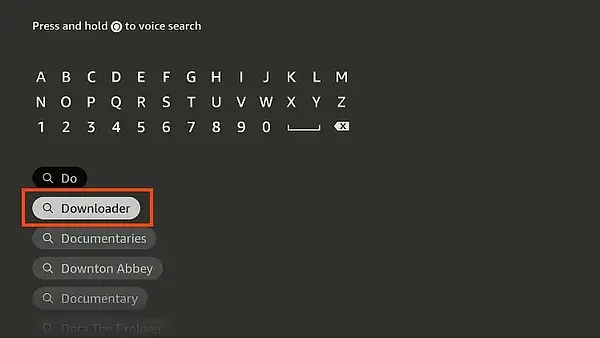
3. Cliquez sur l'application de téléchargement.

4. Choisissez Obtenir ou Télécharger et l'application s'installera. N’ouvrez pas encore Downloader car nous devons d’abord suivre quelques étapes supplémentaires.

5. Mettez en surbrillance le nom de votre Firestick / Fire TV et cliquez dessus 7 fois pour activer les options de développement. Revenez à l'écran précédent après cela en cliquant sur le bouton Précédent de votre télécommande.

6. Choisissez Options du développeur.

7. Sélectionnez Installer des applications inconnues.

8. Mettez en surbrillance Downloader et appuyez sur le bouton de sélection de la télécommande pour activer les applications inconnues.

9. Si vous utilisez un ancien Fire TV Stick, il n'y aura qu'une seule bascule couvrant toutes les applications de l'appareil. Allume ça.

Vous avez maintenant activé les sources inconnues. Bon travail!
Nous avons désormais la possibilité d'installer des applications en dehors de l'Amazon App Store pour lesquelles nous fournissons des instructions ci-dessous.
Continuez à lire pour connaître les paramètres de confidentialité importants que vous devez modifier sur votre Fire TV Stick pour vous protéger en ligne avant d'installer des applications tierces.
Modifier les paramètres de confidentialité
Après avoir activé les sources inconnues, nous souhaitons modifier quelques paramètres de confidentialité. Personnellement, je n’aime pas l’idée qu’Amazon sache ce que nous faisons sur cet appareil.
Il s'agit d'une tâche simple décrite ci-dessous qui supprimera divers paramètres implémentés sur les systèmes Fire TV.
Si, pour une raison quelconque, vous choisissez de les réactiver, vous pouvez facilement le faire dans les paramètres.
1. Tout d’abord, passez la souris sur l’icône des paramètres et cliquez sur Préférences.

2. Choisissez Privacy Paramètres.

3. Vous remarquerez que tous ces paramètres de confidentialité sont activés SUR.

4. Nous vous suggérons de tourner DÉSACTIVÉ tous ces paramètres de confidentialité.

5. Cliquez sur le bouton Retour de votre télécommande et sélectionnez Surveillance des données.

6. Activez la surveillance des donnéesDÉSACTIVÉ.

7. Ensuite, cliquez sur le bouton Précédent et sélectionnez Contenu en vedette.

8. Tournez DÉSACTIVÉ ces deux options. Cela aidera à accélérer votre système et à vous débarrasser des publicités vidéo ennuyeuses.

Une fois les paramètres de confidentialité activés, nous pouvons désormais installer Kodi et Cinema Now ou d'autres applications pour un streaming sans restriction.


